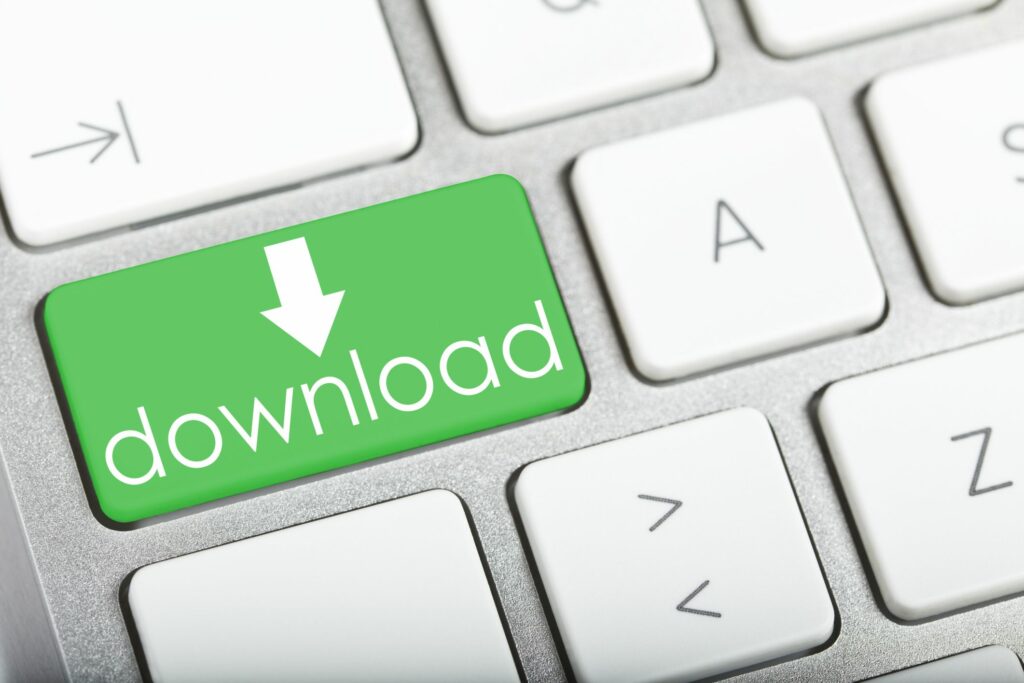
Nejlepší místo pro stažení ovladače je přímo od výrobce hardwaru. Než budete moci aktualizovat ovladač, musíte najít a stáhnout nejnovější verzi. Ovladače stažené od výrobce budou nejvíce testované a aktuální. Výrobce je téměř vždy původním zdrojem jakéhokoli ovladače, který najdete kdekoli jinde, tak proč si ho stáhnout ze zdroje? Pokud stahování ovladačů přímo od výrobce není možné, je k dispozici několik dalších zdrojů ke stažení ovladačů. Další možností jsou také bezplatné programy pro aktualizaci ovladačů, které jsou často rychlejší a jednodušší než použití manuální trasy.
Jak najít a stáhnout ovladače z webových stránek výrobce
-
Určete značku a model konkrétního hardwaru, pro který potřebujete ovladače. Tyto informace budete potřebovat, abyste věděli, na kterou společnost se máte obrátit, a jaké konkrétní ovladače si z jejich webových stránek stáhnout. Skvělým způsobem, jak toho dosáhnout, kromě otevření počítače, je použití bezplatného nástroje pro informace o systému. Například jsme byli schopni použít Speccy k nalezení podrobností na naší grafické kartě, která se ukázala jako NVIDIA GeForce GTX 745.
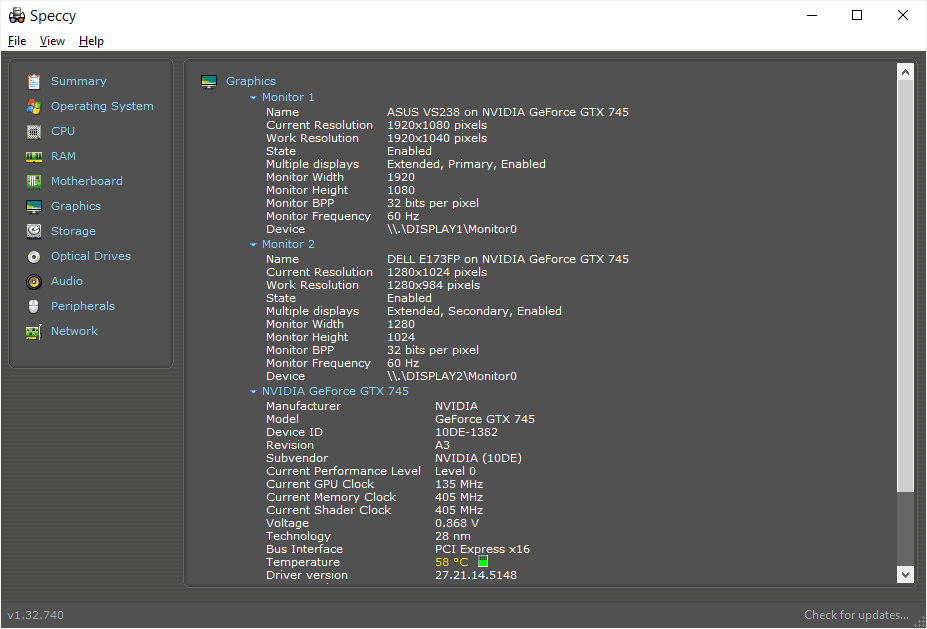
Pokud se snažíte najít ovladače pro značkový počítačový systém (například stolní počítač Dell, notebook Toshiba atd.), Potřebujete pouze přesné číslo modelu celého systému. Neměli byste potřebovat identifikovat specifika jakéhokoli jednotlivého hardwaru ve vašem počítači, pokud jste ho sami neupgradovali.
-
Vyhledejte webovou stránku podpory výrobce hardwaru. Téměř každý výrobce hardwaru na světě má web s podrobnými informacemi o podpoře, včetně stažení ovladačů, příruček, informací o odstraňování problémů atd. Abychom pokračovali v příkladu shora, byli jsme schopni tyto informace prozkoumat online, abychom se dostali na stránku ovladačů NVIDIA GeForce ke stažení ovladač, který jsme potřebovali.
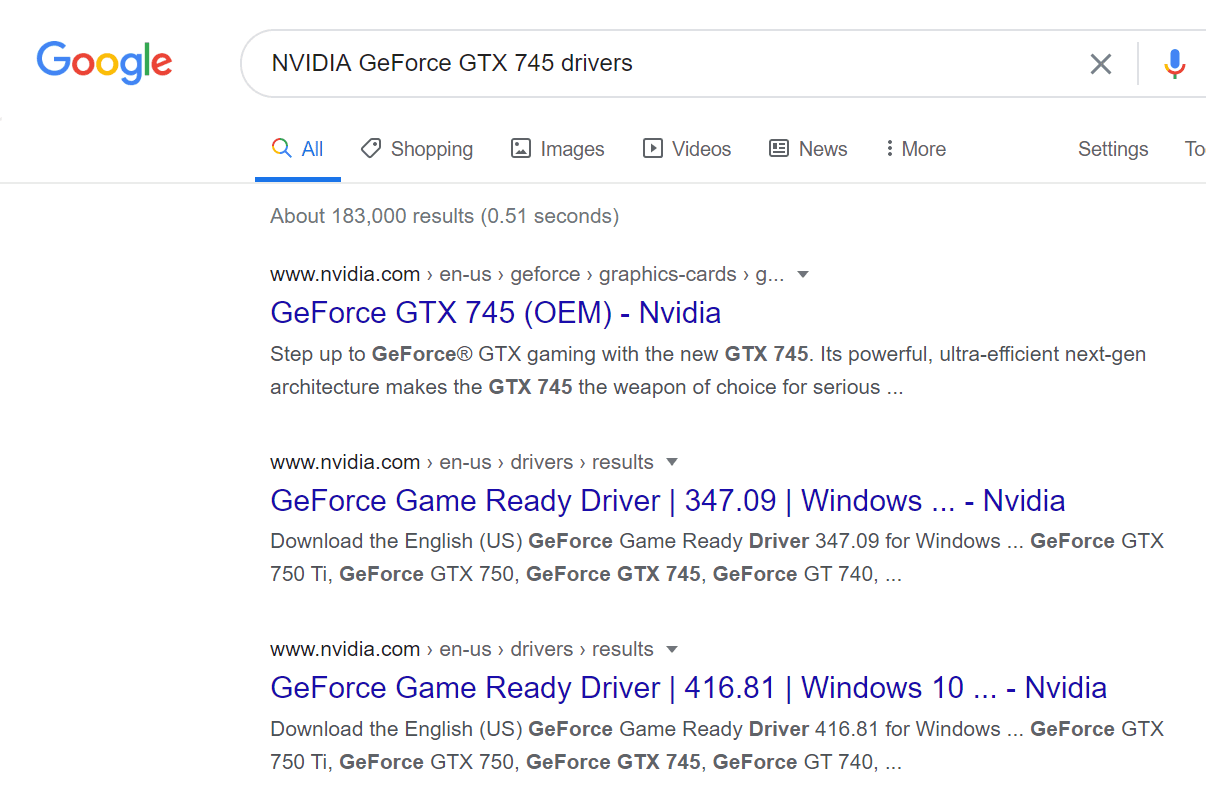
-
Na stránce podpory výrobce vyhledejte oblast stahování ovladačů. Oblast stahování ovladačů lze nazvat libovolným z několika různých jmen včetně Soubory ke stažení, Stažení softwaru, Stažení ovladačů, Řidiči, Ovladače a firmware, Ovladače a softwareatd. Pokud nejprve navštívíte domovskou stránku webu, vyhledejte a Podpěra, podpora plocha. Veškeré možnosti stahování ovladačů budou pravděpodobně umístěny v této oblasti.
-
Pomocí schopností navigace nebo vyhledávání na webu vyberte konkrétní hardware, pro který potřebujete ovladače. Každý web je jiný, takže je těžké poskytnout přesné pokyny, jak procházet katalogem ke stažení ovladačů, ale většina stránek podpory, které jsme viděli, se poměrně snadno používá. Pokud máte potíže s orientací na konkrétním webu, nejlépe se obraťte přímo na společnost.
-
Vyberte ovladače určené pro váš operační systém. Například byste si vybrali ovladače Windows 10, pokud používáte tento operační systém. Podívejte se, jakou verzi systému Windows mám? pokud si nejste jisti. Některé weby vám tyto možnosti mohou dokonce automaticky navrhnout rychlým skenováním těchto informací v počítači.
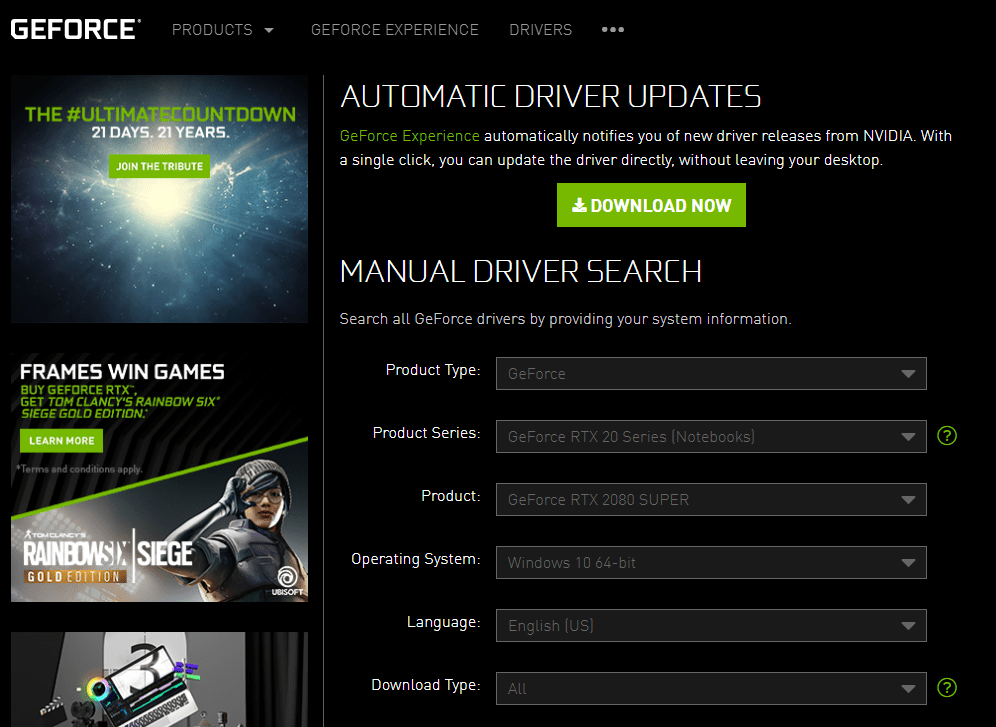
Musíte si také vybrat mezi 32bitovými a 64bitovými ovladači. Pokud používáte 32bitovou verzi systému Windows, musíte nainstalovat 32bitové ovladače. Pokud používáte 64bitovou verzi systému Windows, musíte nainstalovat 64bitové ovladače. Viz Používám 32bitovou nebo 64bitovou verzi systému Windows? pokyny, jak to zjistit.
-
Stáhněte si ovladače do počítače. Stažený soubor uložte na plochu nebo do jiného známého umístění. Mnoho ovladačů, které jsou dnes k dispozici, je nakonfigurováno pro automatickou instalaci. To znamená, že stačí spustit stažený soubor a ovladače se automaticky aktualizují. Pokyny uvedené na webových stránkách výrobce by vám měly sdělit, zda jsou stahované ovladače konfigurovány tímto způsobem. Pokud ano, není důvod v těchto krocích pokračovat.
-
Rozbalte stažené ovladače. Pokyny uvedené na stránce ke stažení ovladače na webu výrobce hardwaru by měly poskytovat podrobné pokyny. Obvykle to zahrnuje dekompresní mnoho souborů ovladačů umístěných v komprimovaném souboru, který jste stáhli. Existují bezplatné programy pro extrakci souborů, které tuto práci za vás zvládnou. Většina komprimovaných souborů má příponu ZIP nebo možná RAR, ale většina programů v tomto seznamu zvládne buď, jako 7-Zip. Někdy jsou komprimované soubory v samorozbalovacím formátu s příponou EXE, což usnadňuje instalaci.
-
Stažené ovladače pro váš hardware jsou nyní připraveny k aktualizaci ve Správci zařízení.